Configuració del Webmail de TINET
Aquesta guia t’explica com configurar el Webmail de TINET, incloent la resposta automàtica i la signatura dels missatges sortints. És una eina molt útil si vols gestionar el teu correu des de qualsevol dispositiu amb connexió a internet.
Ideal per avisar els contactes del canvi d’adreça o afegir informació rellevant als correus que envies.
El Webmail de TINET és una aplicació web de gestió de correu electrònic molt senzilla i intuïtiva. Permet:
- Consultar i enviar correus des de qualsevol lloc.
- Crear respostes automàtiques per comunicar canvis importants.
- Afegir signatures personalitzades als missatges sortints.
Per accedir-hi només necessites:
- El teu codi d’usuari
- La teva contrasenya
INTRODUCCIÓ
Aquest article et mostra pas a pas com fer servir les funcions més habituals.
1. ACCÉS I CONFIGURACIÓ BÀSICA DEL WEBMAIL
Com accedir?
- Ves a la pàgina principal de TINET i fes clic a la secció de correu.
- O entra directament al Webmail mitjançant aquest enllaç ja habitual:
Inici de sessió
- Introdueix el codi d’usuari (no la direcció completa).
- Escriu la contrasenya que fas servir també per clients de correu com Thunderbird o Outlook.
2. CONFIGURACIÓ DE LA RESPOSTA AUTOMÀTICA
La resposta automàtica és molt útil si vols avisar tothom que t’enviï un correu que has canviat d’adreça o estàs fora de servei.
Passos detallats:
- Un cop dins del Webmail, ves a Configuració (icona d’engranatge).
- Busca l’opció Resposta automàtica o Vacances.
- Activa la casella Activat per començar.
- Redacta el missatge que rebran els remitents. Exemple:
- Desa els canvis i ja estarà activa la resposta automàtica.
Nota: el sistema només enviarà una resposta per destinatari cada 24 hores.
3. CONFIGURACIÓ DE LA SIGNATURA AUTOMÀTICA
Afegir una signatura als correus que envies ajuda a donar un toc professional i informar del canvi d'adreça de manera automàtica.
Com fer-ho?
- Torna a la secció Configuració o Preferències.
- Busca l’apartat Signatura o Identitats.
- Edita la signatura i inclou:
- El teu nom complet
- Nova adreça de correu
- Altres dades de contacte (telèfon, web...)
- Pots aplicar format bàsic (negretes, colors, enllaços) si ho permet l’editor.
- Desa els canvis i comprova que apareix bé en un nou missatge.
Aquí tens algunes altres funcionalitats interessants del Webmail de TINET:
- Llibreta de contactes: Gestiona els teus contactes des del mateix Webmail.
- Carpetes personalitzades: Crea carpetes per organitzar millor els correus.
- Filtres i gestió d’spam: Classifica automàticament els correus i controla els no desitjats.
- Descàrrega de missatges: Selecciona correus i descarrega’l en format
.zipper tenir-ne una còpia local.
RESUM DEL PROCÉS
| Funció | On trobar-la | Què pots fer |
|---|---|---|
| Resposta automàtica | Configuració > Vacances | Informar de canvis o absències |
| Signatura | Configuració > Identitats o Firma | Afegir dades de contacte als missatges sortints |
| Llibreta de contactes | Menú lateral o pestanya Contactes | Organitzar i sincronitzar contactes |
| Descàrrega de correus | Menú Més > Descarregar | Guardar còpies locals de seguretat |
Et pot interessar: